
So übertragen Sie den Kalender ganz einfach von Android zu Android

Die Kalender-App in Android hilft uns, den Überblick zu behalten und das Leben einfacher zu gestalten. Wir können sie verwenden, um Ereignisse, Aufgaben, Erinnerungen, Ziele usw. im Auge zu behalten. Aber wenn wir auf ein neues Android -Telefon umsteigen , wird es komplizierter.
Was tun mit all den wichtigen Terminen oder Ereignissen, die im Kalender des alten Telefons gespeichert sind? Die Frage, wie man den Kalender von Android auf Android überträgt, beschäftigt viele. Wenn Sie vor denselben Schwierigkeiten stehen, hilft Ihnen dieser Artikel weiter. Wir zeigen Ihnen hier die vier besten Möglichkeiten, den Kalender auf ein neues Telefon zu übertragen. Lassen Sie uns jede Lösung im Detail durchgehen.
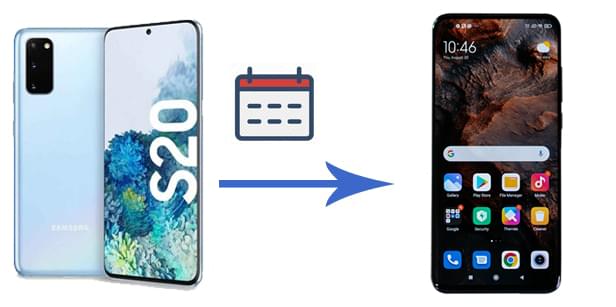
Die Übertragung des Kalenders auf ein neues Telefon ist mit dem richtigen Tool ganz einfach. Wir empfehlen Ihnen dringend, Calendar Transfer auszuprobieren. Es handelt sich um ein vollwertiges Backup-Tool für Android -Geräte, das flexible und effiziente Backup- und Wiederherstellungslösungen bietet.
Sie können Ihren Kalender von einem alten Android Telefon sichern und die Sicherung anschließend problemlos auf dem neuen Telefon wiederherstellen. Nachdem Sie Ihren Kalender mit dieser Software gesichert haben, können Sie den gewünschten Kalender selektiv auf jedem Android Gerät wiederherstellen.
Erfahren Sie mehr über die Funktionen der Kalenderübertragung:
Wie übertrage ich einen Kalender per USB von Android auf Android mit Calendar Transfer?
01 Installieren Sie die Telefonübertragungssoftware auf Ihrem Computer und wählen Sie dann „Telefon-Backup“ aus der Toolbox.
02 Verbinden Sie Ihr Android Quelltelefon per USB-Kabel mit Ihrem PC und stellen Sie sicher, dass USB-Debugging auf Ihrem Telefon aktiviert ist. Wenn Sie Android 4.2.2 oder höher verwenden, erscheint ein Popup-Fenster auf Ihrem Bildschirm, in dem Sie um die Erlaubnis zum USB-Debugging gebeten werden. Klicken Sie einfach auf „OK“, um fortzufahren. Sobald die Verbindung hergestellt ist, wählen Sie auf der Benutzeroberfläche die Option „Mein Backup“, um fortzufahren.

03 Wählen Sie im neuen Fenster den Dateityp aus, den Sie sichern möchten (Kalender). Klicken Sie anschließend auf „Sichern“, und Ihr Computer startet den Vorgang. Trennen Sie anschließend Ihr Android Quelltelefon vom Computer.

04 Verbinden Sie nun das Android Zieltelefon mit dem Computer. Führen Sie dazu die gleichen Schritte aus. Wählen Sie die entsprechende Sicherungsdatei aus „Meine Sicherung“ aus. Wählen Sie die Daten aus, die Sie wiederherstellen möchten, und klicken Sie unten auf dem Bildschirm auf „Auf Gerät wiederherstellen“. Folgen Sie den Anweisungen der Software, um den Kalender auf Ihr Android Zieltelefon zu übertragen.

Durch die Verbindung mit Ihrem Google-Konto können Sie Ihre Inhalte geräteübergreifend synchronisieren. Dies ist eine gute Möglichkeit, Kalender zwischen zwei Android Geräten zu synchronisieren. Sie können dies mit der vorinstallierten Kalender-App auf Ihrem Gerät erledigen. Denken Sie daran, dass beide Android -Telefone mit dem Internet verbunden sein müssen, um die Inhalte zu synchronisieren.
Sehen wir uns an, wie Sie Kalender zwischen Geräten auf Android mithilfe eines Google-Kontos synchronisieren:
Schritt 1. Gehen Sie auf Ihrem alten Android Telefon zu „Einstellungen“ > „Konten & Synchronisierung“, um Ihr Google-Konto hinzuzufügen. Stellen Sie sicher, dass die Funktion „Kalender synchronisieren“ aktiviert ist.

Schritt 2. Öffnen Sie die Kalender-App auf Ihrem alten Android Gerät. Klicken Sie oben rechts auf das Symbol „Mehr“ und anschließend auf „Konten“, um Ihr Google-Konto hinzuzufügen.
Schritt 3. Öffnen Sie auf Ihrem neuen Android Telefon die Kalender-App und richten Sie Ihr Google-Konto ein. Anschließend werden die Kalenderereignisse auf Ihrem neuen Android -Telefon angezeigt.
Bluetooth ist eine traditionelle Methode zumÜbertragen von Dateien zwischen Android -Geräten . Wenn Sie den Kalender von Android zu Android übertragen möchten, funktioniert Bluetooth zwar bei einigen Android -Geräten, ist aber keine ideale Lösung. Sie müssen die Kalenderereignisse manuell übertragen, was bei vielen zu übertragenden Kalenderereignissen eine gewaltige Aufgabe sein kann.
Schauen wir uns nun an, wie Sie den Kalender per Bluetooth von einem alten Android Telefon auf ein neues Android Telefon übertragen:
Schritt 1. Aktivieren Sie Bluetooth auf beiden Android -Telefonen über die Einstellungen und koppeln Sie sie dann.

Schritt 2. Öffnen Sie auf Ihrem Android Quelltelefon die Kalender-App > drücken Sie lange auf die Kalenderereignisse, die Sie übertragen möchten > tippen Sie auf die Schaltfläche „Teilen“.
Schritt 3. Wählen Sie die Option „Bluetooth“, wählen Sie Ihr Android Zieltelefon aus der Liste aus und tippen Sie dann auf „Senden“.
Schritt 4. Akzeptieren Sie die Datei auf Ihrem Zielgerät.
Viele Telefonhersteller haben offizielle Datenübertragungs-Apps entwickelt, um Benutzern die Datenübertragung zu erleichtern. Je nach Marke Ihres Android Zieltelefons können Sie unterschiedliche Datenübertragungs-Apps verwenden. Wenn Ihr Zielgerät ein Samsung-Telefon ist, können Sie den Kalender mit Samsung Smart Switch von einem anderen Android auf Ihr Samsung-Gerät übertragen.
Im Folgenden finden Sie die Schritte zum Übertragen des Kalenders von Android auf Samsung über Samsung Smart Switch:
Schritt 1. Laden Sie Samsung Smart Switch herunter und installieren Sie es auf beiden Telefonen.
Schritt 2. Tippen Sie auf Ihrem alten Android Telefon auf „Daten senden“ und wählen Sie dann „Drahtlos“.

Schritt 3. Tippen Sie auf Ihrem Samsung auf „Ja“, um Ihre Geräte zu verbinden. Sobald die Verbindung hergestellt ist, werden die zu übertragenden Elemente auf dem alten Android Bildschirm angezeigt.
Schritt 4. Wählen Sie auf Ihrem alten Android „Kalender“ aus der Liste und tippen Sie dann auf „Senden“.
Schritt 5. Tippen Sie auf Ihrem Samsung-Telefon auf „OK“ und die Übertragung beginnt.
So viel zum Übertragen des Kalenders von Android zu Android . Besonders empfehlenswert ist Calendar Transfer . Mit dieser Software können Sie den Kalender selektiv auf Ihr neues Telefon übertragen. Die Übertragung ist risikofrei, schreibgeschützt und erfordert keinen Internetzugang. Die Software stellt sicher, dass alle übertragenen Daten sicher und intakt sind. Installieren Sie Calendar Transfer und überzeugen Sie sich selbst.
Weitere Artikel:
So sichern Sie den Kalender auf Android ganz einfach [Aktualisiert]
Wie übertrage ich den Kalender problemlos von Samsung auf Samsung? (Vollständige Anleitung)
5 Möglichkeiten zum nahtlosen Exportieren des Samsung-Kalenders [Bewährt und sicher]
So stellen Sie Kalenderereignisse auf Android -Telefon wieder her (98 % Erfolgsquote)

 Übertragung von Telefon zu Telefon
Übertragung von Telefon zu Telefon
 So übertragen Sie den Kalender ganz einfach von Android zu Android
So übertragen Sie den Kalender ganz einfach von Android zu Android





